
"Cloud Mail.ru" siūlo savo vartotojams patogų drumstų saugojimo veiklą įvairioms platformoms. Tačiau pradedantiesiems vartotojai gali patirti tam tikrus sunkumus susipažinti su paslauga ir teisingu naudojimu. Šiame straipsnyje mes susidursime su pagrindinėmis "debesų" galimybėmis nuo mayl.ru.
Mes naudojame "mail.ru debesis"
Visiems savo vartotojams paslauga suteikia 8 GB debesies sandėliavimo įrenginius nemokamai su galimybe išplėsti turimą vietą mokamų tarifų planų sąskaita. Galite prisijungti prie savo failų bet kuriuo metu: per naršyklę ar programą kompiuteryje veikia kietajame diske.Iš esmės, nebūtina sukurti debesies - pakanka tiesiog įgyvendinti pirmąjį įėjimą į jį (įgaliotas), po kurio jie gali nedelsiant pasinaudoti.
Mes jau sakėme, kaip įvesti debesį per naršyklę, kompiuteryje, išmanusis telefonas. Žemiau esančios nuorodos straipsnis rasite išsamias instrukcijas ir atpažinsite kiekvieno metodo naudojimo niuansus.
Skaityti daugiau: kaip sukurti "mail.ru debesis"
Web versija "Cloud Mail.ru"
Iškart po leidimo galite pereiti atsisiųsti failus saugoti ir dirbti su jais. Apsvarstykite pagrindinius veiksmus, kuriuos galima atlikti su saugojimu naršyklės lange.
Atsisiųskite naujus failus
Pagrindinė šios paslaugos funkcija yra failų saugojimas. Vartotojo formate nėra jokių apribojimų, tačiau draudimas pakrauti daugiau nei 2 GB failą. Todėl, jei norite atsisiųsti birių failus, arba padalinti juos į kelias dalis arba archyvuoti aukšto lygio suspaudimo.Peržiūrėkite failus
Atsisiuntimai su populiariausiais plėtiniais galima peržiūrėti tiesiogiai naršyklėje. Tai labai patogu, nes jis pašalina poreikį atsisiųsti objektą ant kompiuterio. Palaikomi vaizdo formatai, nuotraukos, garsas, dokumentai pradedami per savo sąsają mail.ru.

Šiame lange galite ne tik peržiūrėti / klausytis failo, bet ir nedelsiant atlikti pagrindinius veiksmus: "Atsisiųsti", "Ištrinti", "Gaukite nuorodą" (patogus būdas pasidalinti atsisiuntimais su kitais žmonėmis), pritvirtinkite objektą Laiškas, kuris bus sukurtas per "mail.ru paštu", dislokuoti visą ekraną.
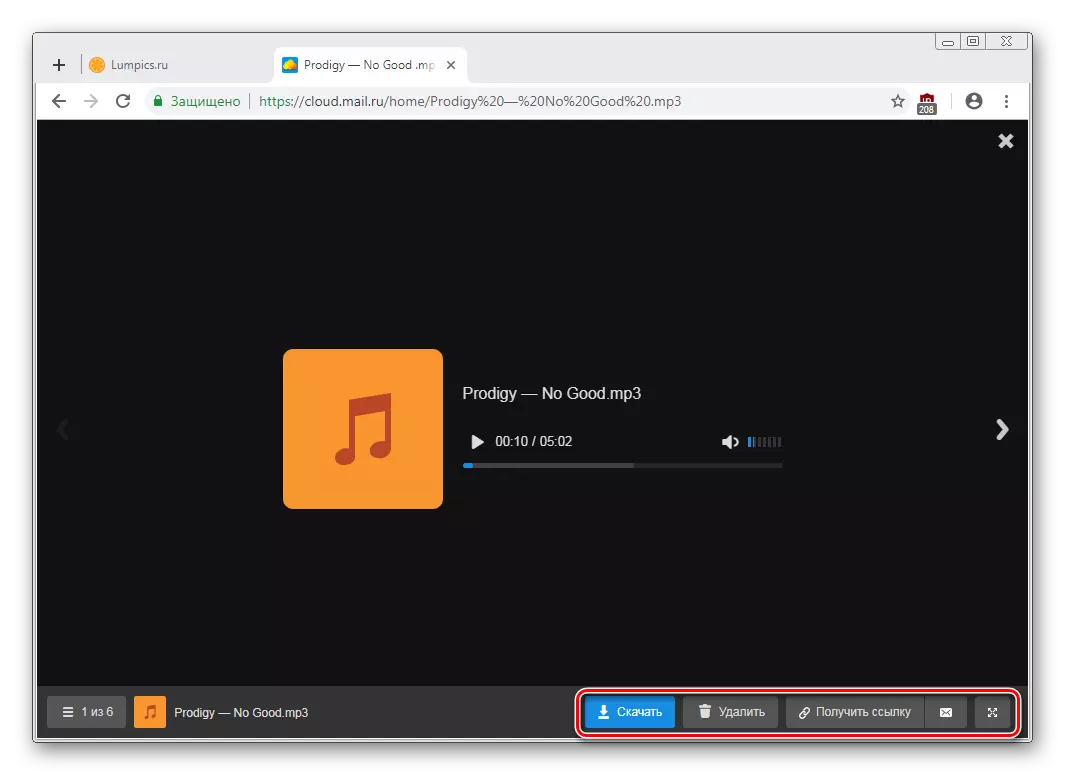
Paspaudę ant serviso mygtuką, pamatysite visų failų, kurie yra saugomi diske, sąrašą, ir paspaudę ant bet kurio iš jų, galite greitai pereiti prie jo.

Failų fiksavimo tvarka nepaliekant žiūrėjimo sąsajos, lengvai per atitinkamas kairiosios / dešinės rodykles.
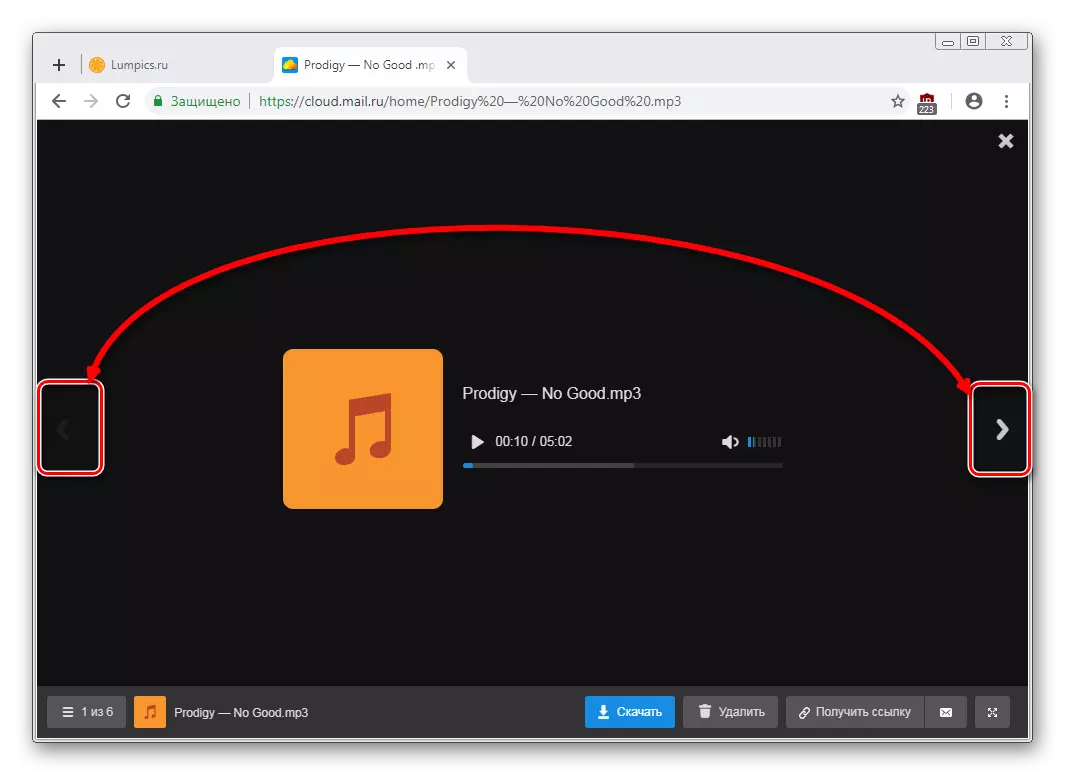
Atsisiųskite failus
Bet kokie disko failai gali būti atsisiųsti į kompiuterį. Tai yra ne tik per failo žiūrėjimo režimą, bet ir iš bendro aplanko.
Paspauskite per norimą failą su pelės žymekliu ir spustelėkite "Atsisiųsti". Toliau jūs iš karto pamatysite jo svorį.

Vienu metu galima atsisiųsti keletą failų, pasirinkdami juos su checklocks, tada spustelėję mygtuką "Atsisiųsti" viršutiniame skydelyje.

Sukurti aplankus
Jei norite lengvai naršyti ir greitai rasti norimus atsisiuntimus iš bendrojo sąrašo, galite rūšiuoti juos į aplankus. Sukurkite vieną ar daugiau teminių aplankų derinant visus reikalingus kriterijus.
- Spustelėkite "Sukurti" ir pasirinkite "aplankas".
- Įveskite savo vardą ir spustelėkite "Pridėti".
- Galite įdėti failus į aplanką vilkdami. Jei yra daug iš jų, pasirinkite žymės langelius, spustelėkite "Daugiau"> "Perkelti", pasirinkite aplanką ir spustelėkite "Perkelti".

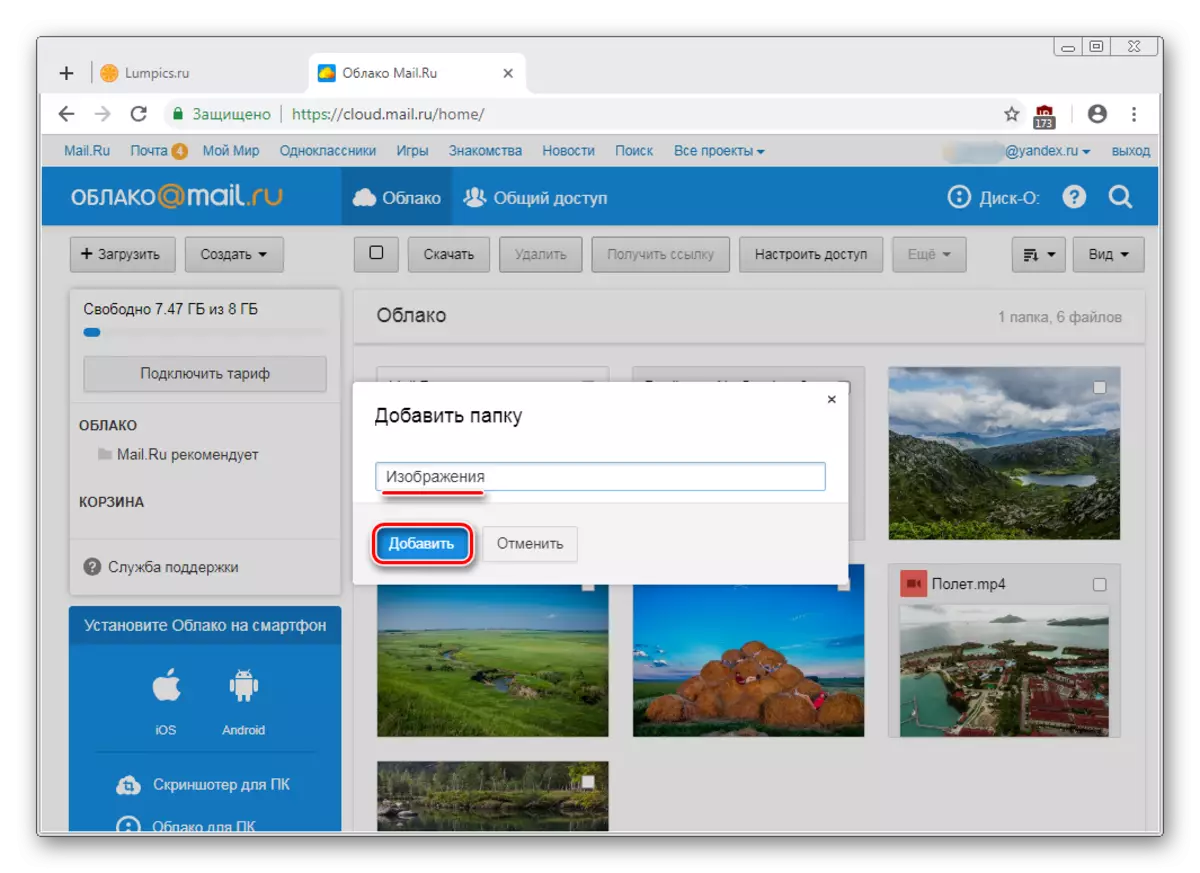

Sukurti biuro dokumentus
Naudingi ir patogūs "debesys" yra biuro dokumentų kūrimas. Vartotojas yra prieinamas sukurti tekstinį dokumentą (DOCX), lenteles (XLS) ir pristatymus (PPT).
- Spustelėkite mygtuką "Sukurti" ir pasirinkite norimą dokumentą.
- Supaprastintas redaktorius bus atidarytas naujame naršyklėje. Visi pakeitimai, kuriuos atliksite, išsaugomi automatiškai ir nedelsiant, todėl, kai bus baigtas kūrimas, galite tiesiog uždaryti skirtuką - failas jau bus debesyje.
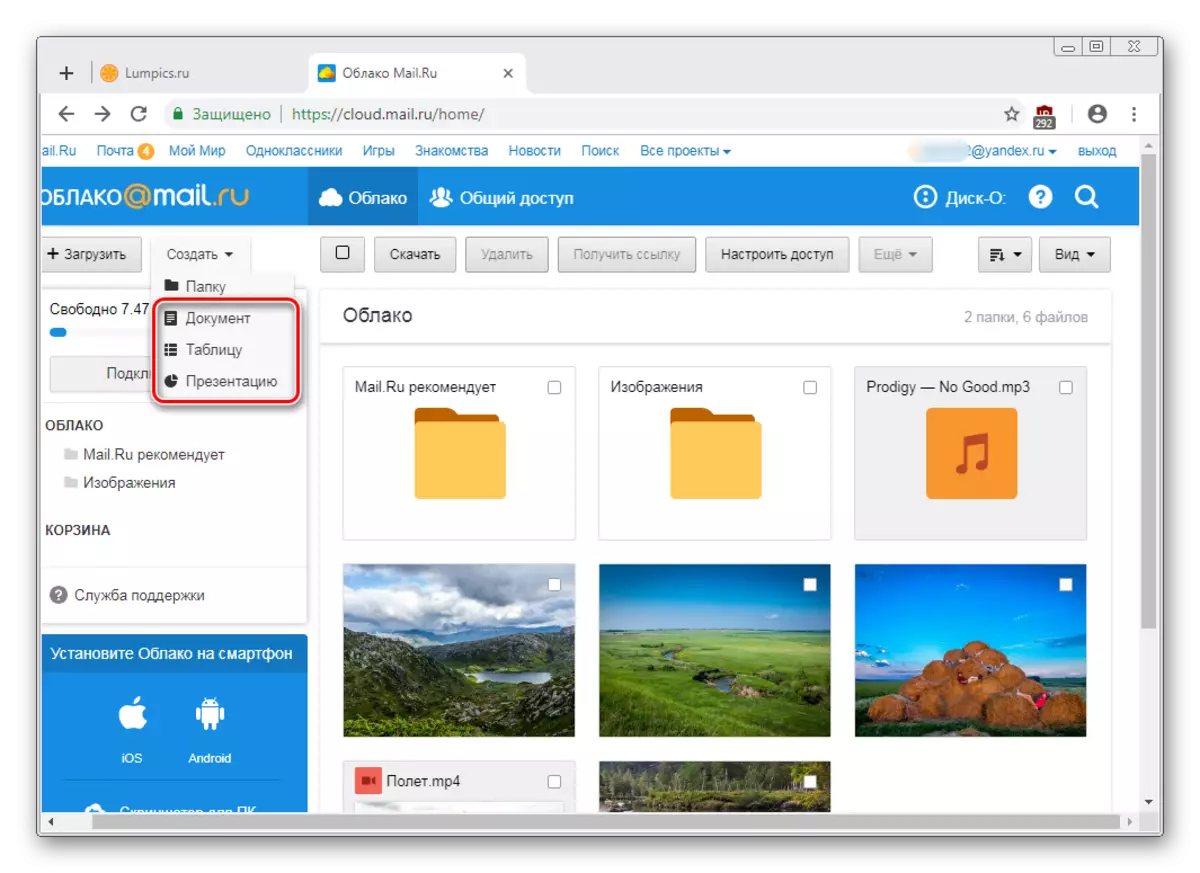

Nepamirškite apie pagrindines funkcijas - Paslaugų mygtukas su pažangiais parametrais (1), failo atsisiuntimas (spustelėję rodyklę šalia žodžio "Atsisiųsti", galite pasirinkti pratęsimą) ir pritvirtinkite dokumentą į laišką ( 2).
Gaukite nuorodų į failą / aplanką
Gana dažnai žmonės yra padalinta iš debesies saugomų failų. Norėdami tai padaryti, jums reikia iš anksto gauti nuorodą į tai, ką norite pasidalinti. Tai gali būti atskiras dokumentas arba aplankas.
Jei jums reikia nuorodos į vieną failą, pakanka, kad žymeklis būtų įjungtas ir spustelėkite piktogramą.
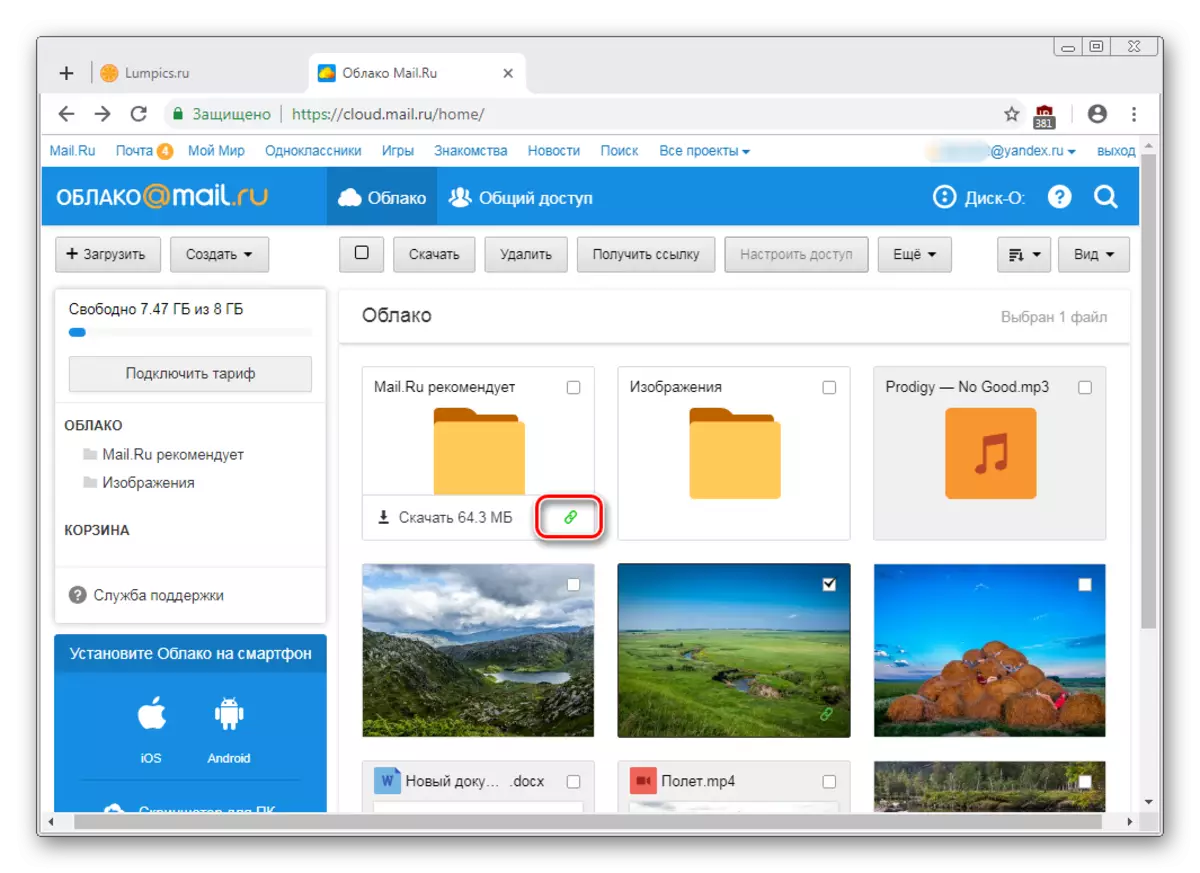
Atsidaro langas su nustatymais. Čia galite nustatyti prieigą ir privatumo parametrus (1), nukopijuokite nuorodą (2) ir greitai siųsti jį paštu arba socialiniame tinkle (3). "Ištrinti nuorodą" (4) reiškia, kad dabartinė nuoroda nustos veikti. Tiesą sakant, jei norite uždaryti prieigą prie viso failo.
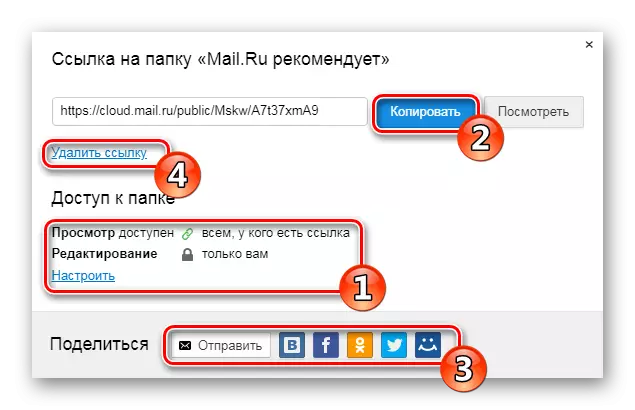
Bendrosios prieigos kūrimas
Vieno debesų dokumentams keli žmonės gali naudoti kelis žmones, pavyzdžiui, savo giminaičius, vieno laivo žurnalus ar kolegas, sukonfigūruoja jo bendrinimą. Galite tai padaryti dviem būdais:
- Nuoroda yra prieinama - greita ir patogi galimybė, bet ne saugiausia. Nerekomenduojama atsisakyti prieigos prie redagavimo ar netgi žiūrėti svarbius ir asmeninius failus.
- Prieiga el. Paštu - naudotojai, kuriuos kviečiate peržiūrėti ir redaguoti, gaus atitinkamą pranešimą į paštą ir nuorodą į pačią aplanką. Kiekvienam dalyviui galite konfigūruoti asmenines prieigos teises - tik peržiūrėti arba redaguoti turinį.
Pats konfigūracijos procesas atrodo taip:
- Pasirinkite aplanką, kurį norite konfigūruoti, pažymėkite jį su žymės ženklu ir spustelėkite mygtuką "Konfigūruoti prieigą".

Norėdami dirbti su "Shaking" aplankais, "debesyje" taip pat yra atskiras skirtukas.
- Jei norite surengti prieigą pagal nuorodą, pirmiausia spustelėkite "GET LINK", tada sukonfigūruokite privatumą peržiūrėti ir redaguoti, tada nukopijuokite mygtuką "Kopijuoti".
- Norėdami prieiti prie el. Laiško, įveskite asmens el. Laišką, pasirinkite vaizdo lygio vaizdą arba redagavimą ir spustelėkite mygtuką Pridėti. Taigi, galite pakviesti kelis žmones su skirtingais privatumo lygiais.

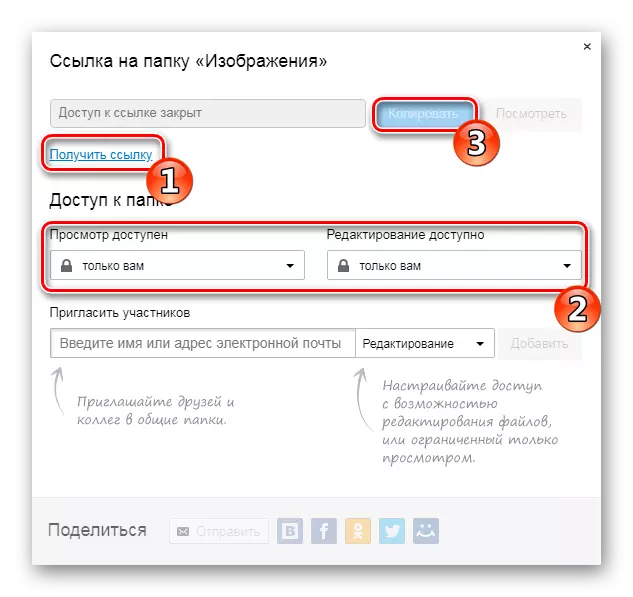

Programa "PC Disk-O"
Programa yra skirta prieigai prie "Mail.RU" debesis per standartinį sistemos laidininką. Jums nereikia atidaryti naršyklės dirbti su juo - peržiūrėti failus ir dirbti su jais per programas, kurios palaiko tam tikrus plėtinius.
Straipsnis dėl debesies kūrimo, nuoroda į straipsnio pradžią, mes taip pat apsvarstėme šios programos autorizacijos metodą. Kai pradėsite diską ir po jo leidimo, debesis bus išmestas kaip standusis diskas. Tačiau jis rodomas tik pradedant - jei baigsite programą, prijungtas diskas išnyks.

Tuo pačiu metu galite prijungti kelis debesų saugyklas per programą.
Pridedant į autoadą
Kad programa pradėtų veikti su operacine sistema ir prijungta kaip diskas, pridėkite jį į "Autolad". Už tai:
- Spustelėkite kairįjį pelės mygtuką ant dėklo piktogramos.
- Spustelėkite įrankių piktogramą ir pasirinkite "Nustatymai".
- Įdėkite žymės langelį prieš "Auto -Ap".



Dabar diskas visada bus tarp kitų "kompiuterio" aplanke pradedant kompiuterį.
Išeinant iš programos, jis išnyks iš sąrašo.
Disko sąranka
Nustatymai turi mažą diską, tačiau kažkas gali būti naudinga.
- Paleiskite programą, pakelkite žymeklį į prijungtą diską ir spustelėkite rodomą pavarų piktogramą.
- Čia galite pakeisti disko raidę, jo pavadinimą ir įjungti nuotolinio failų perkėlimo funkciją į savo krepšį už greitą atkūrimą.


Pakeitus parametrus, programa bus paleista iš naujo.
Peržiūrėti ir redaguoti failus
Visi diske saugomi failai yra atviri programų, atitinkančių jų plėtrą.
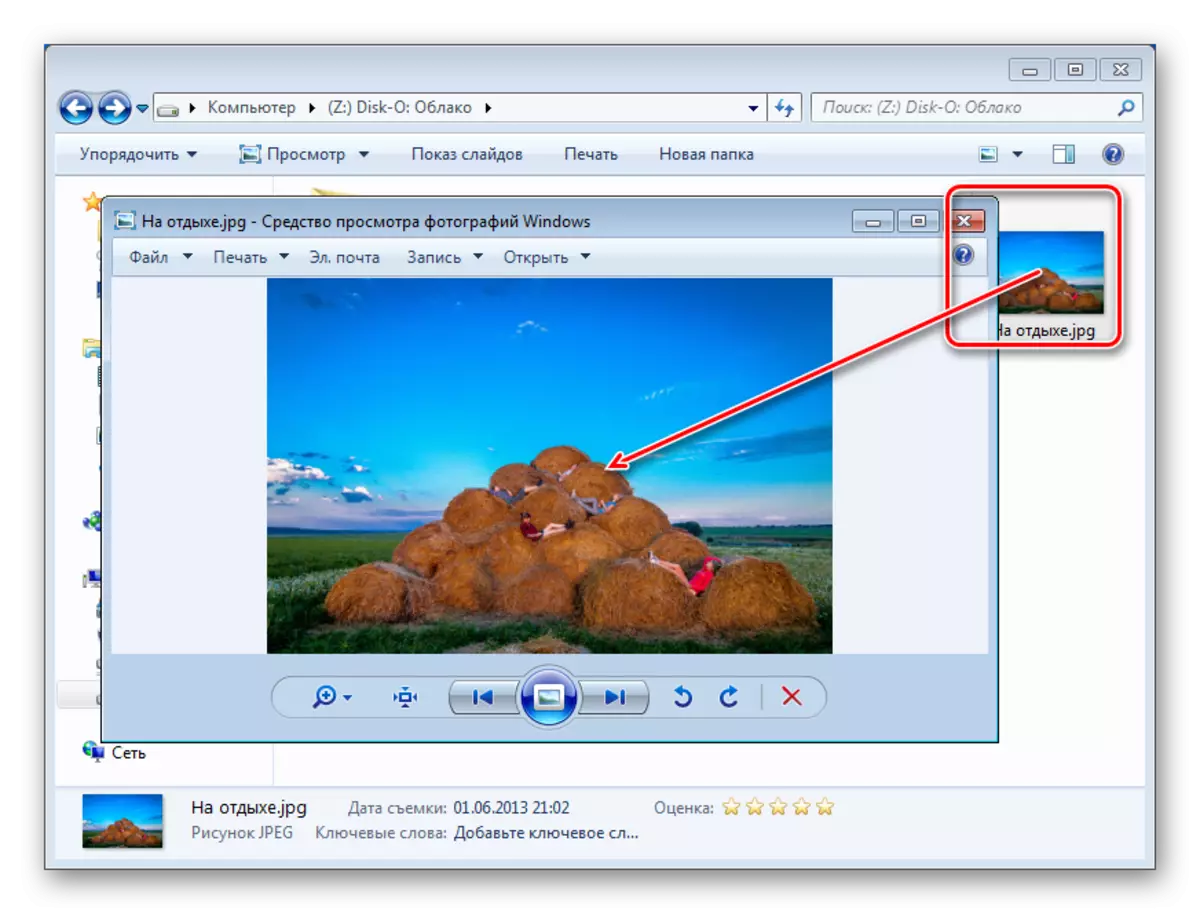
Todėl, jei failas negali būti atidarytas, jums reikės įdiegti atitinkamą programinę įrangą. Mūsų svetainėje rasite straipsnius, skirtus tam tikrų failų formatų programų pasirinkimui.
Visi pakeitimai, kuriuos gaminsite su failais, yra nedelsiant sinchronizuojami ir atnaujinami debesyje. Nenaudokite kompiuterio / programos darbo, kol bus atsisiųstas debesis (sinchronizuojant paraiškos piktogramą dėkle yra verpimo). Pastaba, failai su dvitaškiu ( : ) Pavadinimas nėra sinchronizuotas!
Įkeliami failai
Galite atsisiųsti failus į "debesį", pridėdami juos į kompiuterio aplanką. Padaryti jį įprastais būdais:
- Vilkimas. Vilkite failą / aplanką iš bet kurio kompiuterio. Šiuo atveju nebus jokio judėjimo, bet kopijavimo.
- Kopijuoti ir įterpti. Nukopijuokite failą spustelėję ant PCM ir pasirinkdami elementą "Kopijuoti" iš konteksto meniu, tada paspauskite PCM debesų aplanko viduje ir pasirinkite "Įklijuoti".

Arba naudokite Ctrl + C klavišų derinį kopijavimui ir Ctrl + V įterpti.

Rekomenduojame naudoti programą, kad galėtumėte atsisiųsti didelius failus, nes šis procesas vyksta daug greičiau nei per naršyklę.
Gauti nuorodas į failą
Galite greitai bendrinti failus ir aplankus diske, gavę nuorodą. Norėdami tai padaryti, dešiniuoju pelės mygtuku spustelėkite failą ir iš konteksto meniu, pasirinkite "Disc-O: nukopijuokite skelbimo nuorodą".

Informacija apie tai bus rodoma kaip iškylantis pranešimas dėkle.

Šiuo klausimu pagrindinės interneto versijos ir kompiuterių programos pabaigos bruožai. Verta pažymėti, kad mail.ru aktyviai plėtoja savo debesų saugyklą, todėl ateityje verta tikėtis abiejų platformų funkcijų ir funkcijų.
